Tài Liệu Wordpress
Hướng dẫn cài website WordPress sử dụng bản backup Duplicator
Bước 1: Chuẩn bị file backup
Bộ backup của nó có 2 file cơ bản:
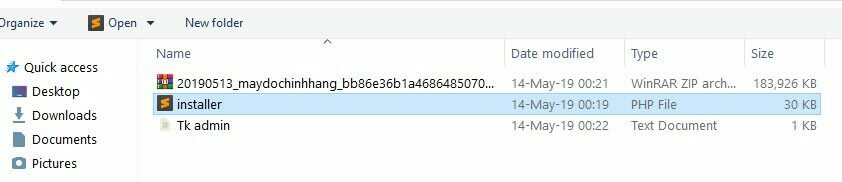
- Installer.php: File kích hoạt trình khôi phục website bằng Duplicator.
- xxxx.zip: xxx: tên loằng ngoằng kết thúc .zip (hoặc .daf), chứa đựng toàn bộ source code và file .sql của website
Ngoài ra, các bạn cũng chuẩn bị sẵn thông tin tài khoản admin của website để lát nữa đăng nhập cho nhanh gọn nhé!
Bước 2: Upload file backup lên hosting
Các bạn phải xóa trống tất cả ở thư mục gốc của website muốn cài. Thư mục đó thường là html_public nha!
Bước 3: Làm việc với trình khôi phục Duplicator
Mở file installer.php theo đường dẫn: tên-miền/installer.php. (Ví dụ: abc.com/installer.php)
Bước 2 của quá trình khôi phục Duplicator, bạn vô hosting tạo database mới và nhập vào đây nhé!
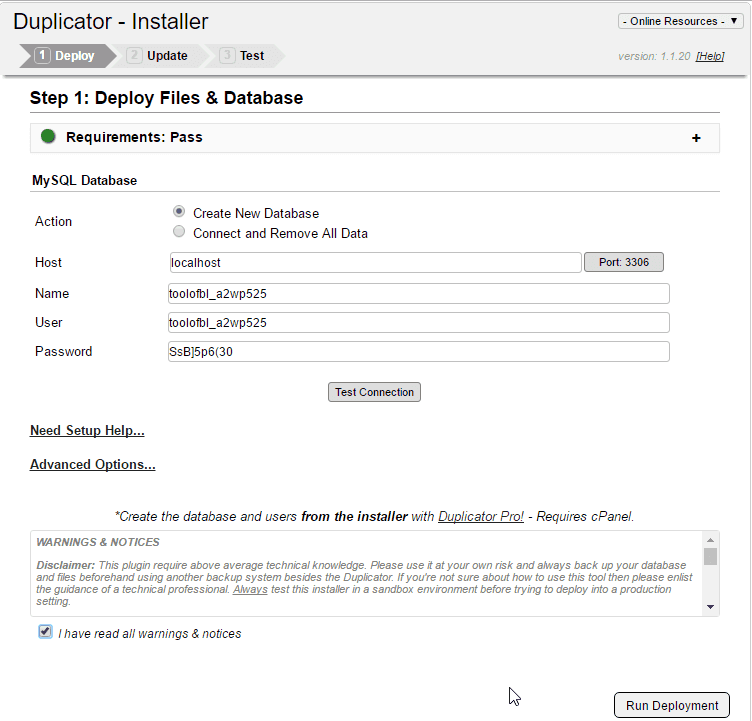
Sau đó các bạn nhập thông tin cho website của mình:
Bước 4: Tạo user admin mới
Để thay đổi thông tin user Admin mới bạn bấm vào nút Options như ảnh

Nhập user và password cho user admin mới và bấm Next

Bước 5: Xóa các file thực thi của Plugin Duplicator
Sở dĩ bước này mình bôi đỏ vì nó rất quan trọng, nếu không để ý kỹ bước này có khả năng website của bạn có thể bị các rủi ro bảo mật rất cao.
Sau khi đã đăng nhập được vào admin, các bạn vào Quản trị – Duplicator – Tools – Stored Data – ấn xóa 3 nút (phiên bản cũ chỉ có 2 nút) trong cửa sổ làm việc của Duplicator để xóa các file thực thi của quá trình khôi phục.
- 1. Delete…
- 2. Clean….
- 3. Remove….
Bước 6: Gỡ plugin duplicator
Các bạn buộc phải gỡ plugin Duplicator ra nhé! Đây là plugin chỉ sử dụng một lần, backup và khôi phục xong thì coi như nó hết nhiệm vụ nên mình phải gỡ sạch ra nhé!

